Establecer una impresora predeterminada en Windows 10 es un tema muy fácil. Bastaría con seleccionar una impresora como prioridad para bien sea, impresiones, fax o llamadas. De esta manera, cuando se desee imprimir un documento o realizar alguna de las funciones ya mencionadas, sea la impresora que selecciones quien las ejecute por defecto/ A continuación veremos cómo establecer la impresora predeterminada en Windows 10.
Como establecer la impresora predeterminada en Windows 10
Primero, debes abrir el Panel de control de tu dispositivo. Puedes llegar a él buscando con la ayuda de Cortana. O bien, tecleando en el menú de inicio de Windows Panel de control. Así se puede observar en la imagen #1.

Una vez estés en el Panel de control, te diriges a la sección de Hardware y Sonido. De allí, seleccionas la opción de Ver dispositivos e impresoras. Así como se muestra en la imagen #2.
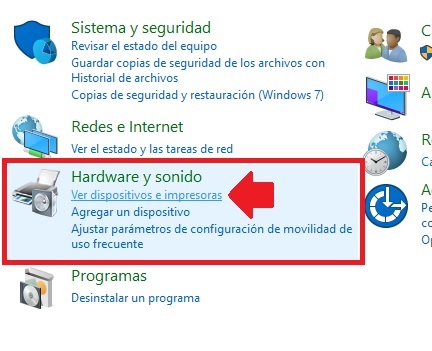
Emergerá una ventana con una fila de impresoras en donde debes seleccionar la que deseas establecer como predeterminada. Ahora, haz clic derecho sobre ella y posteriormente seleccionar la opción Establecer como impresora predeterminada. Del modo en que se muestra en la imagen #3.

Seguido de ello emergerá una venta de advertencia en la cual debes hacer clic en la casilla de Aceptar. Una vez realizado esto se puede observar cómo, en la impresora seleccionada, resalta un marca de cotejo color verde. Esto indicando que ésta es la impresora predeterminada. Así puedes verlo en la imagen #4.
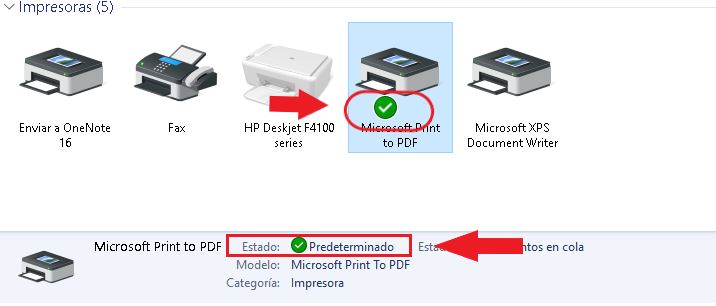
Y de esta manera, dicha impresora será prioridad para realizar funciones de impresión de documentos, llamadas o fax. De esta manera es como puedes establecer una impresora predeterminada en Windows 10. Utilizando el bien conocido Panel de control.
Como eliminar una impresora del ordenador
A veces lo que queremos es eliminar la impreso re por defecto. Esta configuración te permite borrar o quitar una impresora, cualquiera. Sin embargo, ten en cuanta que también eliminará sus drivers de la base de datos de tu dispositivo. Bien sea, para instalar una nueva o para reinstalarla si así lo requiere.
Para ello, ve al Panel de control > Hardware y sonido >Ver dispositivos e impresoras. Una vez en esta ventana, selecciona con el clic derecho del mouse la impresora que deseas eliminar. A continuación, en la lista de opciones emergente ubica la casilla Quitar dispositivo. Este paso se puede observar en la imagen #5.
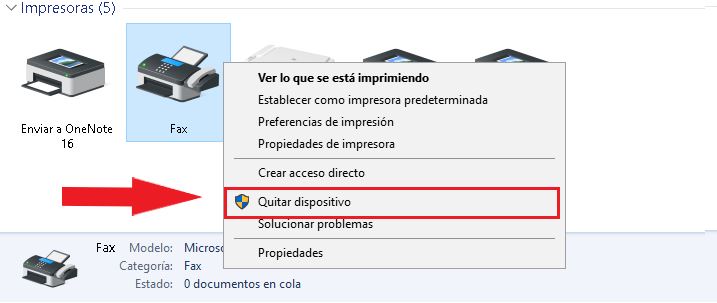
Posteriormente, se abrirá una ventana de advertencia en la cual deberás hacer clic la opción Sí. Y de esta manera habrás eliminado la impresora del ordenador. Así lo muestra la imagen #6.
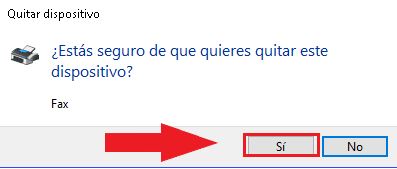
Ahora que sabes cómo establecer la impresora predeterminada en Windows 10, te será más sencillo imprimir un documento, ahorrándote un paso en el proceso de impresión.
